Cara Membuat Daftar Isi Otomatis Di Word - Ms.Word adalah sebuah program di komputer yang sangat membantu pekerjaan manusia,baik untuk membuat makalah,tugas,kantor ataupun yang berkaitan dengan pengetikan. Ms word sendiri ada beberapa versi yang diperbarui dari tahun ke tahunnya mulai dari Ms word 2003,2007,2010 dan 2013.
Ya,daftar isi sendiri selalu dibutuhkan bila kita akan membuat laporan. Daftar isi sangat diperlukan untuk mempermudah pembaca menemukan halaman yang penting yang akan dibacanya. Bagi anda yang tidak mengerti bagaimana membuat daftar isi di ms word kami akan membantu anda yang bingung. Berikut langkah-langkahnya.
1. Langkah pertama adalah membuka Ms Word dan pastikan bahwa menu ruler telah aktif jika belum silahkan di ceklis. Seperti gambar di bawah ini.

2. Lalu ketik daftar isi pada awal paragraf dan rata tengahkan
Kemudian pada paragraf kedua ketikan Kata Pengantar. Lalu,klik pada area Ruler berwarna putih sehingga muncul huruf L yang berwarna hitam. buatlah tanda tersebut sebanyak 2 kali,bisa anda lihat seperti gambar dibawah berikut.

3. Lalu klik 2 kali tanda L tersebut hingga muncul jendela tab seperti gambar di bawah ini.

- Pada Aligment Klik right
- Pada tab leader pilih No. 2
- Klik Tombol Set
- Lalu Ok
Jika sudah perhatikan bahwa tanda L sudah terbalik,seperti gambar dibawah berikut.
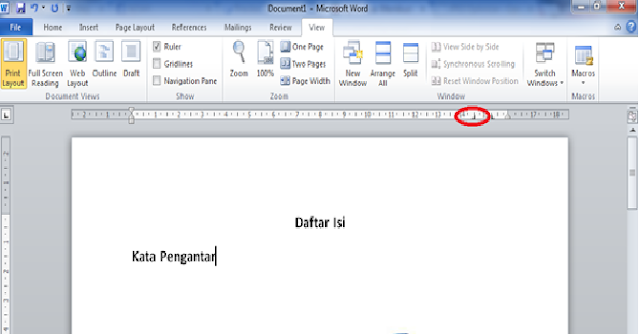
4. Lalu posisikan kursor pada Kata Pengantar. Klik tombol TAB yang ada di keyboard. Dengan otomatis maka titik-titik tersebut sampai keluar tanda L yang terbalik.

Ya,daftar isi sendiri selalu dibutuhkan bila kita akan membuat laporan. Daftar isi sangat diperlukan untuk mempermudah pembaca menemukan halaman yang penting yang akan dibacanya. Bagi anda yang tidak mengerti bagaimana membuat daftar isi di ms word kami akan membantu anda yang bingung. Berikut langkah-langkahnya.
1. Langkah pertama adalah membuka Ms Word dan pastikan bahwa menu ruler telah aktif jika belum silahkan di ceklis. Seperti gambar di bawah ini.

2. Lalu ketik daftar isi pada awal paragraf dan rata tengahkan
Kemudian pada paragraf kedua ketikan Kata Pengantar. Lalu,klik pada area Ruler berwarna putih sehingga muncul huruf L yang berwarna hitam. buatlah tanda tersebut sebanyak 2 kali,bisa anda lihat seperti gambar dibawah berikut.

3. Lalu klik 2 kali tanda L tersebut hingga muncul jendela tab seperti gambar di bawah ini.

- Pada Aligment Klik right
- Pada tab leader pilih No. 2
- Klik Tombol Set
- Lalu Ok
Jika sudah perhatikan bahwa tanda L sudah terbalik,seperti gambar dibawah berikut.
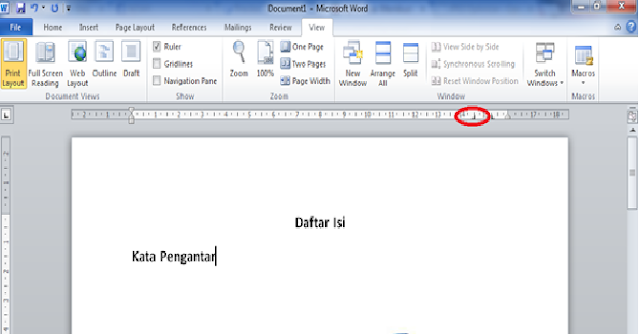
4. Lalu posisikan kursor pada Kata Pengantar. Klik tombol TAB yang ada di keyboard. Dengan otomatis maka titik-titik tersebut sampai keluar tanda L yang terbalik.

5. Selanjutnya, tekan tombol TAB kembali sehingga kursor meloncat ke tanda L yang kedua. Dan ketikan nomor halamannya.
Nah,setelah selesai membuat titik-titik dan mengisi nomor halaman pada Kata Pengantar. Anda tidak perlu lagi mengulangi langkah diatas. Nah,sangat mudah bukan membuat daftar isi? Itulah tadi informasi mengenai Cara Membuat Daftar Isi di Ms Word. Selamat Mencoba,semoga bermanfaat. Terima kasih telah berkunjung.

Budayakan Berkomentar sesuai dengan Topik. Saya menghargai komentar anda. Terima kasih telah mengunjungi blog ini.
EmoticonEmoticon